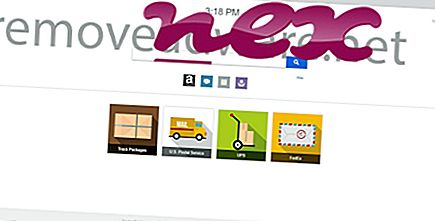Ekran Anlık Görüntü Hizmeti veya Hızlı Çekim Hizmeti olarak bilinen işlem, qiusheng xie'nin Advanced ScreenSnapshotTool veya Quick Capture yazılımına aittir.
Açıklama: ScreenShotServ.exe, Windows işletim sistemi için gerekli değildir ve nispeten az soruna neden olur. ScreenShotServ.exe, "C: \ Program Files (x86)" (genellikle C: \ Program Files (x86) \ ScreenSnapshotTool \ 1.1.0.11414 \ ) alt klasöründe bulunur . Windows 10/8/7 / XP'de bilinen dosya boyutları 152.688 bayt (tüm olayların% 37'si), 153.248 bayt, 143.520 bayt, 156.784 bayt veya 151.664 bayttır. İşlem bir hizmettir ve hizmet adı TheScreenSnapshotService'dir.
Programın görünür penceresi yoktur. ScreenShotServ.exe, Verisign imzalı bir dosyadır. Dosyanın dijital imzası var. Dosya bir Windows sistem dosyası değil. ScreenShotServ.exe uygulamaları izleyebilir. Bu nedenle teknik güvenlik derecesi % 32 tehlikelidir .
Bu varyantı kaldırmak için: Advanced ScreenSnapshotTool veya Advanced ScreenSnapshot ile ilgili herhangi bir sorun oluşursa, bunu tamamen kaldırabilirsiniz (Denetim Masası a Program Kaldır).Önemli: Bazı kötü amaçlı yazılımlar, özellikle C: \ Windows veya C: \ Windows \ System32 klasöründe bulunduğunda ScreenShotServ.exe olarak kendini kamufle eder, örneğin PUA: Win32 / Toptools (Microsoft tarafından algılanır) ve Artemis! D1B54B7DFE7B (McAfee tarafından tespit edildi) ). Bu nedenle, bir tehdit olup olmadığını görmek için PC'nizdeki ScreenShotServ.exe işlemini kontrol etmelisiniz. Bilgisayarınızın güvenliğini doğrulamak için Güvenlik Görev Yöneticisi'ni öneririz. Bu, Washington Post ve PC World'ün En İyi İndirmeler'inden biriydi.
ScreenShotServ ile ilgili sorunları önlemek için temiz ve düzenli bir bilgisayar temel gereksinimdir. Bu, kötü amaçlı yazılım taraması yapmak, 1 cleanmgr ve 2 sfc / scannow kullanarak sabit sürücünüzü temizlemek, artık ihtiyacınız olmayan 3 programı kaldırmak, Otomatik Başlatma programlarını kontrol etmek (4 msconfig kullanarak) ve Windows'un 5 Otomatik Güncellemesini etkinleştirmek anlamına gelir. Daima periyodik yedekleme yapmayı veya en azından geri yükleme noktalarını ayarlamayı unutmayın.
Gerçek bir sorunla karşılaşırsanız, yaptığınız son şeyi veya sorun ilk kez ortaya çıkmadan önce yüklediğiniz son şeyi hatırlamaya çalışın. Sorununuza neden olan işlemleri tanımlamak için 6 resmon komutunu kullanın. Windows'u yeniden yüklemek yerine, ciddi sorunlar için bile, yüklemenizi onarmanız veya Windows 8 ve sonraki sürümleri için 7 DISM.exe / Online / Cleanup-image / Restorehealth komutunu yürütmeniz daha iyidir. Bu, işletim sistemini veri kaybetmeden onarmanıza izin verir.
ScreenShotServ.exe işlemini bilgisayarınızda analiz etmenize yardımcı olmak için aşağıdaki programların yardımcı olduğu kanıtlanmıştır: Güvenlik Görev Yöneticisi, klavye ve tarayıcı izleme veya Otomatik Başlatma girdileri gibi katıştırılmış gizli işlemler de dahil olmak üzere çalışan tüm Windows görevlerini görüntüler. Benzersiz bir güvenlik riski derecelendirmesi, işlemin potansiyel casus yazılım, kötü amaçlı yazılım veya Truva atı olma olasılığını gösterir. B Malwarebytes Anti-Malware, uyku casus yazılımlarını, reklam yazılımlarını, Truva atlarını, tuş kaydedicileri, kötü amaçlı yazılımları ve izleyicileri sabit diskinizden algılar ve kaldırır.
İlgili dosya:
ghostery ie.dll prochook.dll stremio.exe ScreenShotServ.exe keyacc32.exe swi_fc.exe aosd.exe preme.exe optprosmartscan.exe intcdaud.sys ytbb.exe